В семейных архивах хранится немало пожелтевших и выцветших от времени фотографий. Эти снимки хотелось бы сохранить для будущих поколений. Восстановленные кадры принесут немало радости родителям, бабушкам и дедушкам. В этом важном деле поможет компьютерная программа для восстановления старых фотографий ФотоВИНТАЖ.

Приложение исправит трещины и заломы на изображении, восстановит цвета, отретуширует снимки. Есть возможность превратить чёрно-белые фотографии в цветные, добавить подпись или эффекты. Программа простая, доступная, все действия в ней выполняются за пару кликов мыши. ФотоВИНТАЖ – оптимальный вариант для пользователей с любым уровнем.
Процесс восстановления фото в программе
Программа для реставрации фото ФотоВИНТАЖ даст дорогим сердцу снимкам вторую жизнь. Используя редактор, вы сохраните семейный архив для своих детей и внуков.
Если снимки на фотобумаге
Почти все старинные фото представлены в бумажном формате. Реставрация фотокарточек в специальной мастерской обходится дорого, такие услуги доступны не в каждом городе. Если есть сканер и компьютер, выполнить восстановление фото можно самостоятельно.
Оцифровка фотографии позволит сохранить первоначальную чёткость и качество. Некоторые устройства оборудованы отделами для сканирования фотокарточек.

Если сканера нет, старые снимки можно аккуратно переснять фотоаппаратом, а затем отредактировать. Желательно подсветить фотокарточку, чтобы исключить бликов и затемнений. Цифровой формат сохранит старинные кадры навсегда. Полученное изображение можно оформить как коллаж и отправить родителям на праздник.
Ретушь старых снимков
В программе ФотоВИНТАЖ предусмотрена функция для ретуши старинных фотографий. Приложение поможет исправить недостатки – стёртые участки, заломы, пятна, выцветание. Кратко пройдемся по основным возможностям редактора для ретуши.
Кадрирование. Эта функция поможет избавиться от потрёпанных краёв. Нажмите кнопку «Инструменты» и выберите опцию «Кадрирование». Вокруг фотографии появится рамка. Её границы показывают ту часть изображения, которое сохранится. Левой кнопкой мыши можно растянуть или сузить желаемую область. Чтобы сохранить изменения, нажмите «Применить».
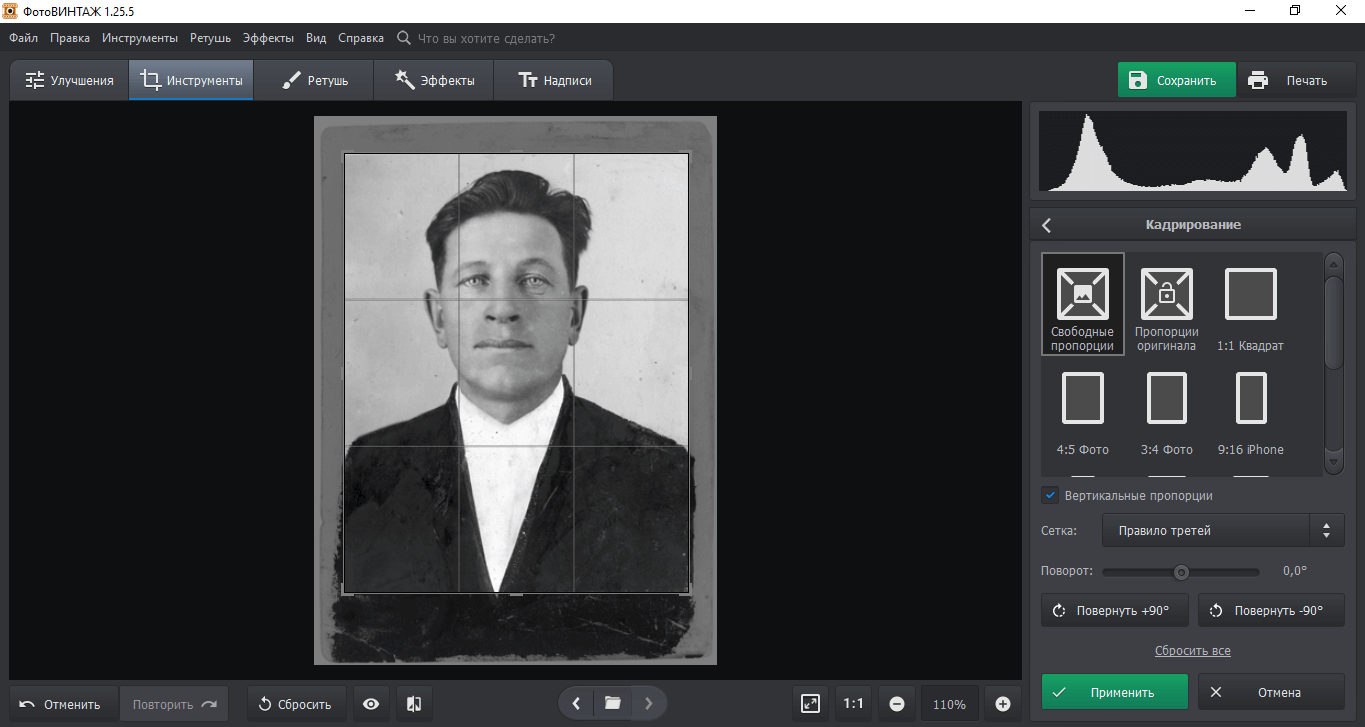
Удаление дефектов. Крупные повреждения можно легко исправить с помощью опции «Заплатка». Левой кнопкой мыши обведите проблемный участок. Не отпуская левую клавишу, перетаскиваем выделенный сектор в ту область кадра, откуда желаем взять материал на замену. Проверьте, чтобы новый кусок выглядел естественно. Кнопка «Штамп» поможет избавиться от нежелательных объектов на изображении. Опция «Восстанавливающая кисть» мягко устранит незначительные недостатки – пятна, царапины, трещины. Нажмите кнопку «Применить», чтобы сохранить изменения.
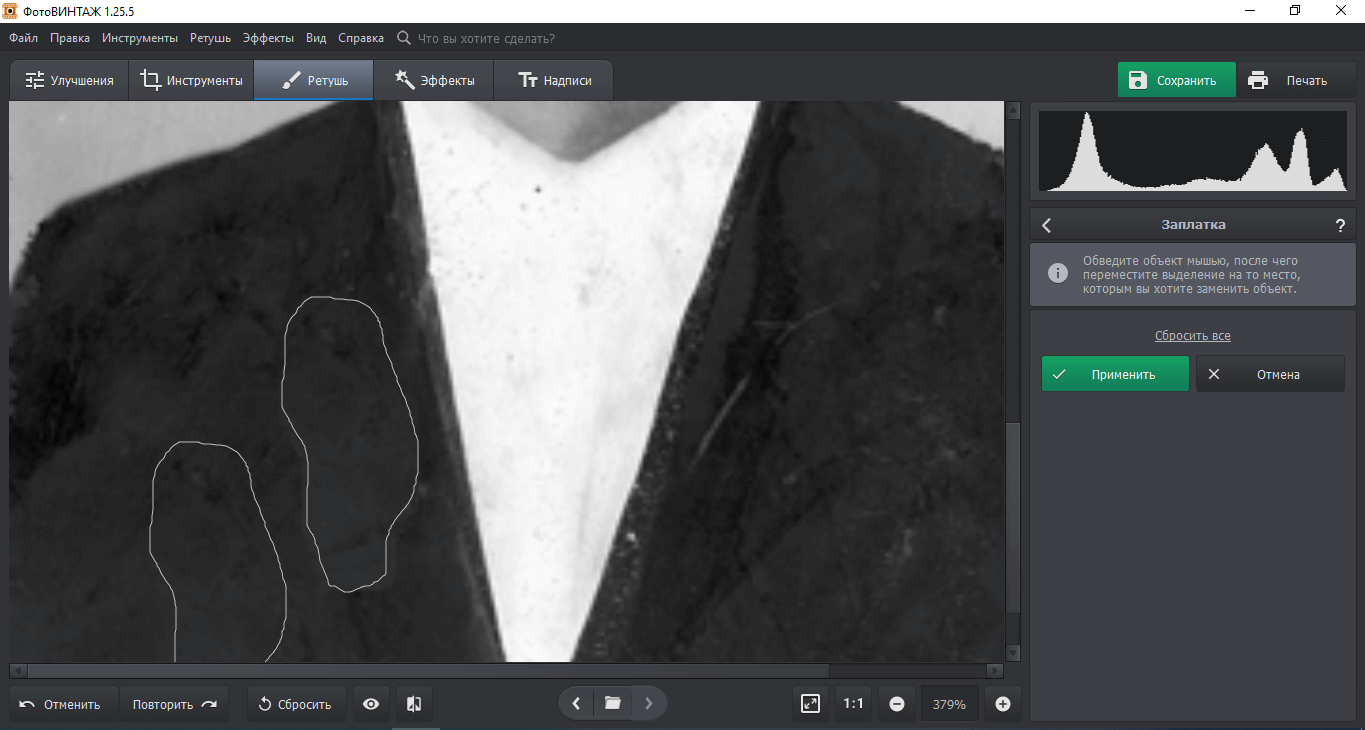
Раскрашивание. Этот инструмент подарит старинным снимкам цвет. Выберите опцию «Улучшение». Затем нажмите по иконке «Сделать чёрно-белое цветным». Алгоритмы программы автоматически раскрасят изображение, основываясь на полутонах монохромного фото, подобрав натуральные оттенки, которые должны соответствовать реальности. При желании вы сможете раскрасить снимок ручную, используя кисть.
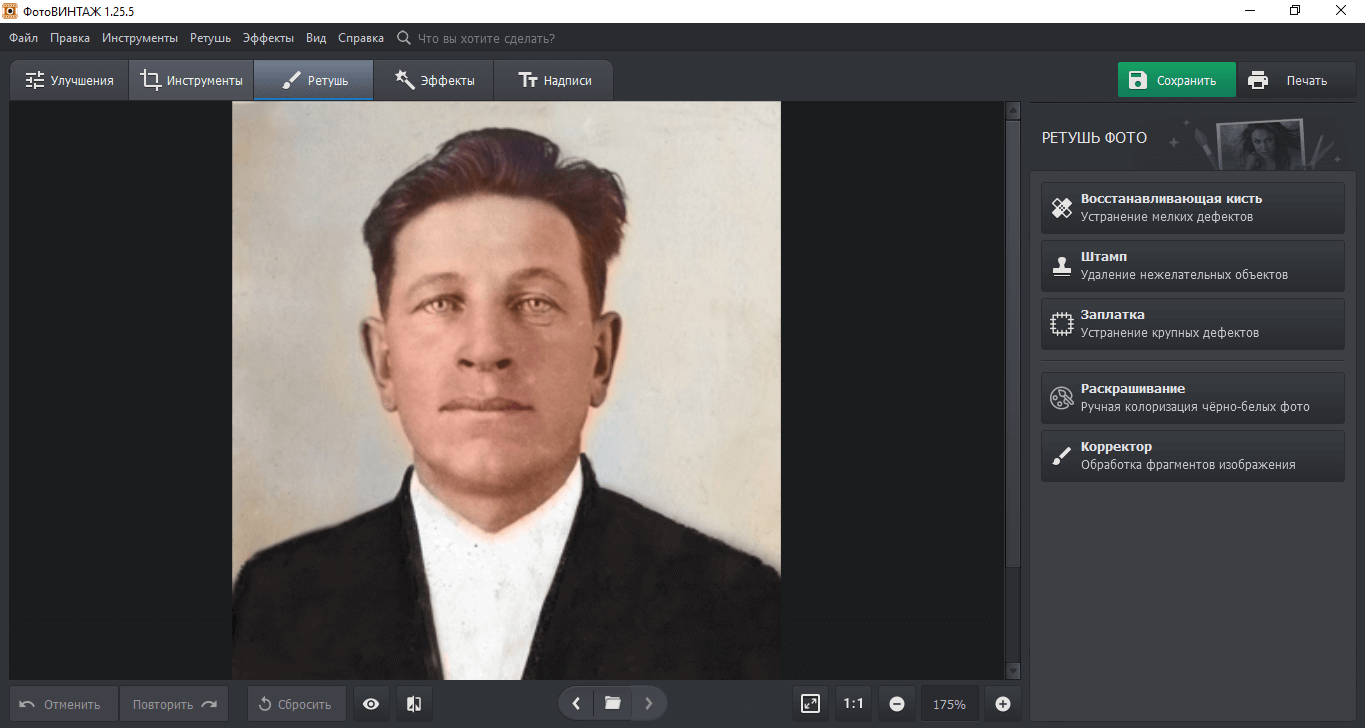
Дополнительное улучшение. Опция «Улучшение» позволит откорректировать цветовой баланс фото, настроить освещение, изменить резкость и многое другое.
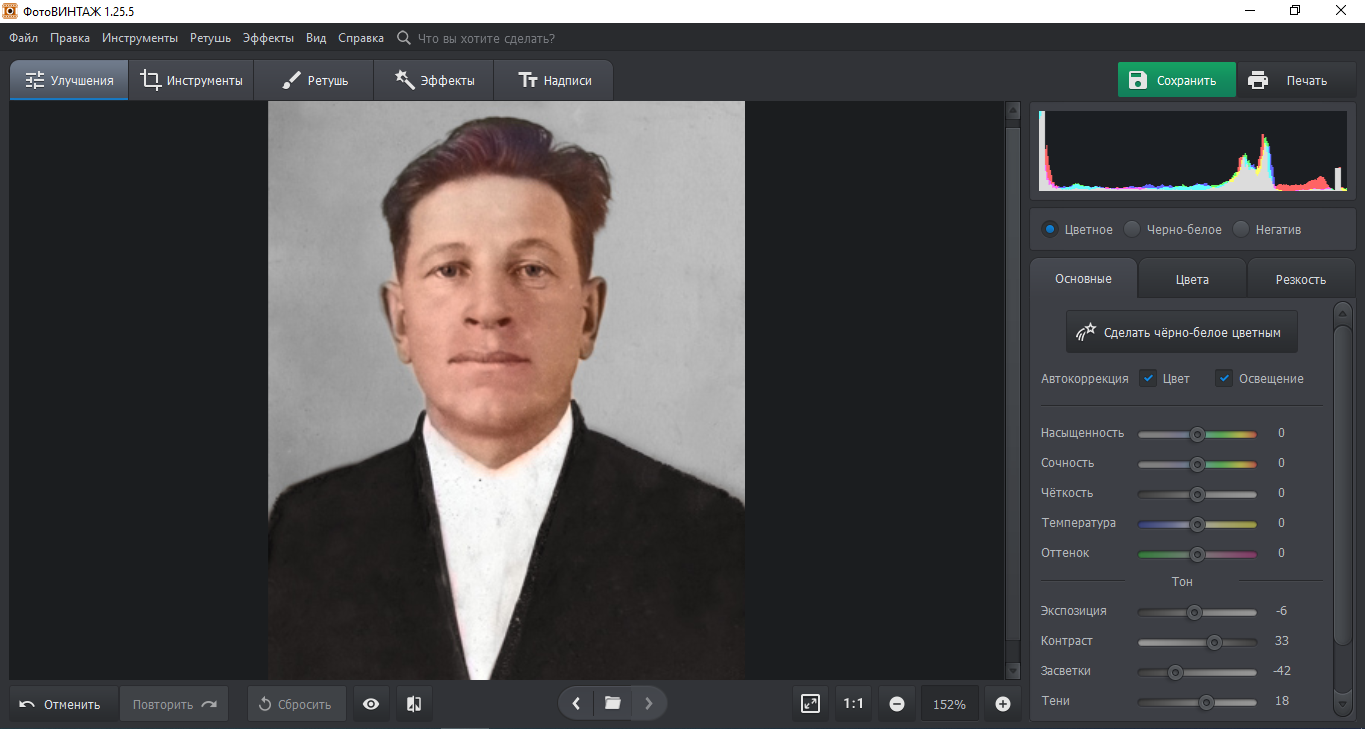
Восстановление старинных фотокарточек в редакторе ФотоВИНТАЖ занимает не больше 10 минут, а результат приятно удивит ваших родных и близких. Если вы увлекаетесь фотографией, советуем попробовать софт на практике.










